Installer, ouvrir et se connecter à l’application PC Dynamics 365 Guides
Remarque
Azure Active Directory est désormais Microsoft Entra ID. En savoir plus.
Utilisez ces instructions pour installer l’application du PC Microsoft Dynamics 365 Guides (si elle n’a pas déjà été installée pour vous) et pour vous connecter. Pour plus d’informations sur les exigences techniques pour l’application PC, voir Exigences relatives aux appareils et aux licences.
Remarque
Vous devez disposer d’une licence pour installer l’application PC Dynamics 365 Guides. Vous pouvez également vous inscrire à un essai gratuit. Pour plus d’informations, voir Vue d’ensemble de la configuration.
Installer l’application
Sur un ordinateur exécutant Windows 10, assurez-vous d’avoir la dernière version de Windows 10 (10.0.16299 ou version ultérieure).
Accédez à Démarrer
 >Microsoft Store
>Microsoft Store , puis recherchez « Dynamics 365 Guides ».
, puis recherchez « Dynamics 365 Guides ».Sélectionnez Installer pour télécharger et installer Dynamics 365 Guides.
Se connecter à l’application
Ouvrez l’application Dynamics 365 Guides à partir du menu Démarrer de votre ordinateur.
Sur la page Bienvenue dans Guides, sélectionnez Se connecter.
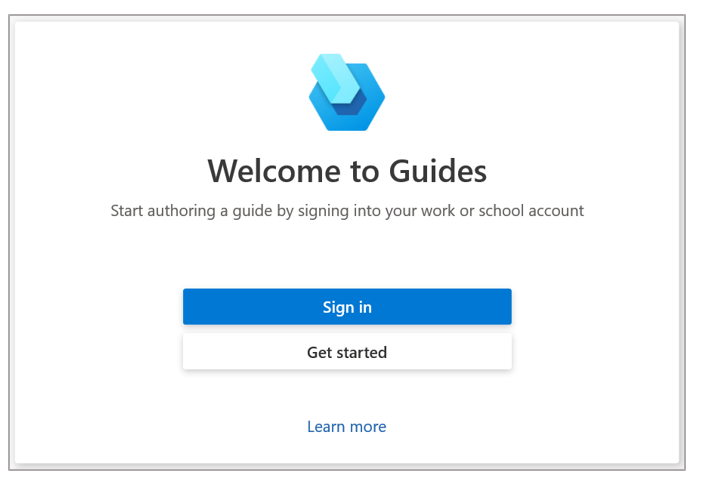
Dans la boîte de dialogue Connexion, sélectionnez Compte professionnel ou scolaire, puis sélectionnez Continuer.
Sur la page Connexion, entrez le compte et le mot de passe utilisateur affectés par votre organisation.
Remarque
Vous pouvez ajouter un utilisateur invité dans Dynamics 365 Guides pour les utilisateurs qui ont un compte Microsoft Entra mais ne sont pas membres de votre organisation. Les utilisateurs invités ne peuvent utiliser les guides que dans l’application HoloLens ; ils ne peuvent pas créer de guides sur les applications PC ou HoloLens.
Sélectionnez l’environnement à utiliser s’il y en a plusieurs. Cliquez ensuite sur OK.